Как зайти в безопасный режим на Windows 8
- Reboot
- 20.02.2019
- 8 685
- 0
- 01.06.2020
- 4
- 4
- 0

Безопасный режим используется для грамотного устранения различных неполадок, которые могут появиться при эксплуатации компьютера. При таком виде запуска системы подгружается строго ограниченный набор встроенных служб и компонентов. В зависимости от установленной операционной системы последовательность действий для входа в безопасный режим может отличаться. Если между Windows XP и Windows 7 различий практически нет, то в Windows 8 безопасный режим запускается достаточно специфически, что может поставить в ступор неопытных пользователей, которые совсем недавно знакомы с восьмеркой.
Именно поэтому мы решили рассказать, как зайти в безопасный режим Windows 8 различными способами. На некоторых машинах определенные способы не работают, и приходится пробовать другие. Если какой-либо вариант сразу не сработает, не отчаивайтесь и пробуйте другие методы (всего мы опишем четыре способа).
Зайти в безопасный режим Windows 8 можно:
- При помощи клавиши F8 (или Shift+F8)
- Настроив параметры загрузки в конфигурации системы при запущенной ОС
- Изменив настройки выключения компьютера при запущенной ОС
- Используя загрузочную флешку или загрузочный диск с Windows 8
Вход в безопасный режим при загрузке системы
Этот способ знаком многим пользователям, потому что он отлично работает с ранними версиями ОС Windows. С помощью клавиши F8 можно очень быстро зайти в безопасный режим на Windows 8. К минусам этого известного способа можно отнести тот печальный факт, что на некоторых компьютерах он просто не работает.
Итак, после включения или перезагрузки компьютера несколько раз зажимаем комбинацию клавиш Shift+F8. При этом откроется известное всем меню, в котором при помощи стрелок на клавиатуре необходимо выбрать пункт "Безопасный режим".

Как мы уже говорили, этот удобный и привычный метод работает далеко не у всех, но есть одна хитрость, которая может это исправить. При запущенной ОС с помощью клавиатуры нажмите комбинацию клавиш Win+X и в появившемся окошке выберите пункт "Командная строка (администратор)".
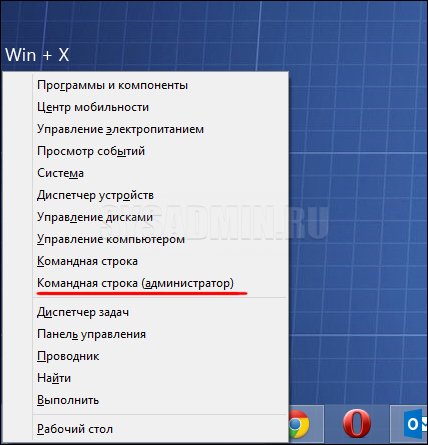
Затем введите команду bcdedit /set {default} bootmenupolicy legacy и нажмите Enter. При этом должно появиться сообщение об успешном выполнении заданной команды.
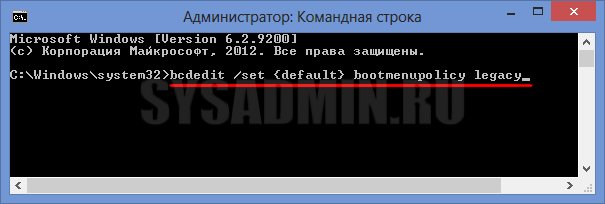
Вот и вся хитрость. Теперь можно спокойно перезагружать компьютер и нажимать клавишу F8 для входа в меню выбора вариантов загрузки. Если раньше комбинация Shift+F8 не работала, как и F8, то теперь никаких проблем со входом в безопасный режим не будет.
Если Вы захотите вернуть стандартные настройки ОС, то выполните в командной строке команду bcdedit /set {default} bootmenupolicy standard.
Изменение настроек загрузки
Второй способ подразумевает изменение настроек параметров загрузки. Хороший эффективный метод но в некоторых случаях может оказаться бесполезным (если компьютер серьезно сломался и запуск ОС невозможен). Нажимаем комбинацию Win+R и вводим команду msconfig.
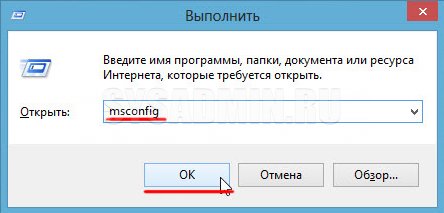
Далее переходим в раздел "Загрузка", обращаем внимание на пункт "Параметры загрузки". Ставим флажок напротив записи "Безопасный режим" и устанавливаем селектор напротив "Минимальная". Нажимаем "Ок".
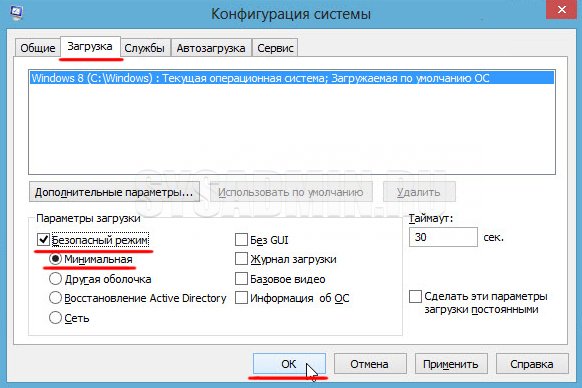
В появившемся окне соглашаемся с предложением о перезагрузке системы.

После перезагрузки компьютер будет запущен в безопасном режиме.
Теперь Вы знаете, как зайти в безопасный режим Windows 8. Обратите внимание на тот факт, что запуск в этом режиме будет производиться до тех пор, пока Вы не снимите ранее установленный в настройках загрузки флажок с пункта "Безопасный режим". Когда все проблемы будут решены, обязательно это сделайте.
Использование средств диагностики
Этот отличный рабочий способ можно применять при запущенной ОС. Нажимаем на кнопку "Параметры".
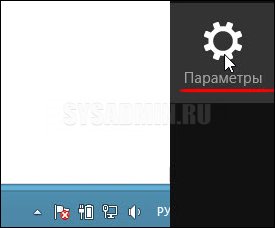
Далее нажимаем на "Выключение", затем необходимо зажать клавишу Shift и с помощью мыши кликнуть на "Перезагрузка".
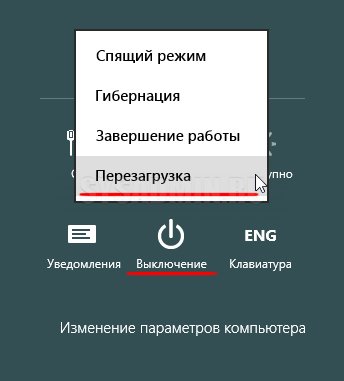
После этого переходим в раздел "Диагностика".

Далее выбираем пункт "Дополнительные параметры".
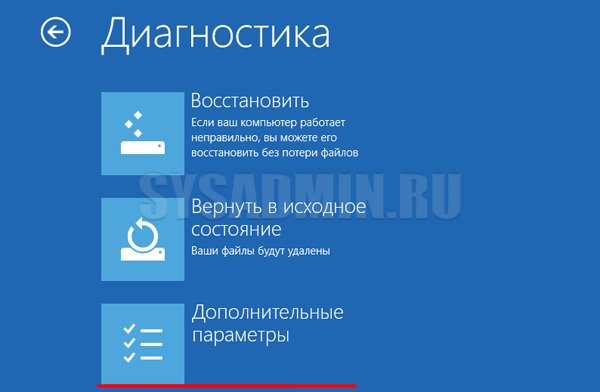
Переходим в раздел "Параметры загрузки".
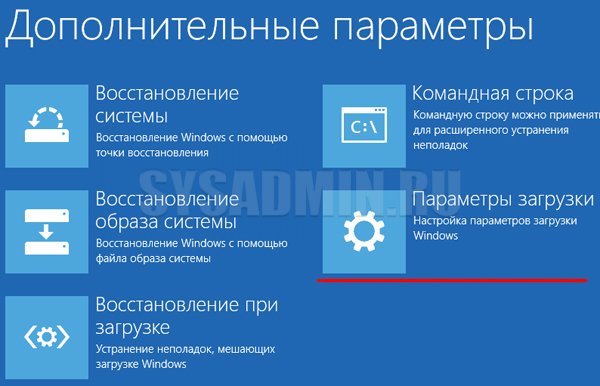
Нажимаем кнопку "Перезагрузить".

На этом шаге система предложит выбрать действие, ради которого мы перезагружаем компьютер. Поскольку мы хотим зайти в безопасный режим, нажимаем клавишу F4 (так как нужная нам функция прописана в четвертой строке).
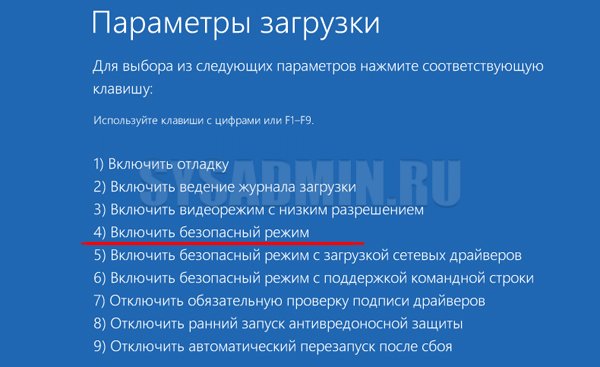
После таких настроек система будет перезагружена и запущена в безопасном режиме.
Загрузка в безопасном режиме через установщик Windows
Этот способ можно использовать даже при серьезной поломке компьютера, поскольку запуск ОС при этом не обязателен. Вам понадобится загрузочная флешка, или диск, с Windows 8, которую можно будет использовать для восстановления ОС.
Вставляем загрузочный диск или флешку в компьютер, и запускаемся с нее. В окошке выбора даты и времени нажимаем "Далее". Когда появится окно установки, нажмите "Восстановление системы".
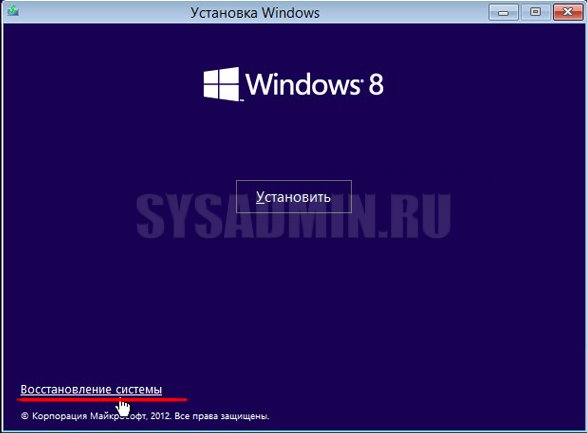
После этого перейдите в раздел "Диагностика".

Далее в раздел "Дополнительные параметры".
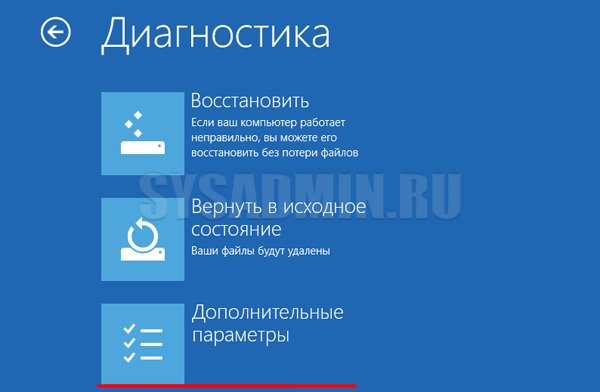
В это окошко мы уже попадали, при использовании предыдущих способов, но как видите оно несколько отличается от других. Переходим в раздел "Командная строка".
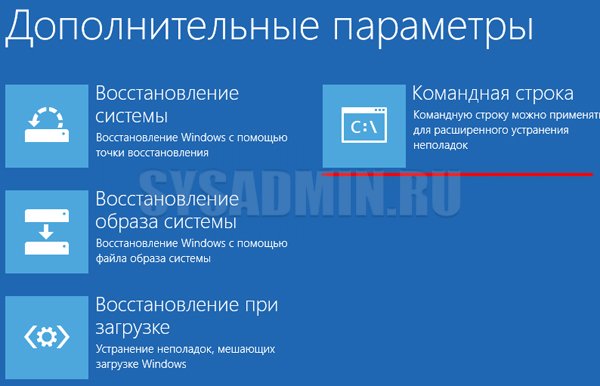
Введите команду bcdedit /set {globalsettings} advancedoptions true и нажмите Enter.
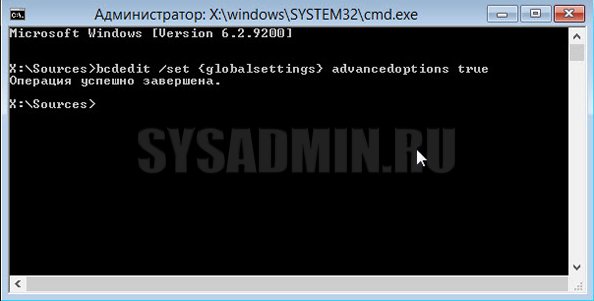
Далее закрываем командную строку и нажимаем на кнопку "Продолжить".

Система перезагрузится и на экране появится уже знакомое окошко, нажимаем на кнопку "F4" и заходим в безопасный режим Windows 8.
Это окошко будет появляться после каждого включения компьютера. Поэтому после устранения неполадок введите в командной строке команду bcdedit /deletevalue {globalsettings} advancedoptions и окно выбора параметров загрузки не будет появляться.
Добавить комментарий